Davinci Resolve - profesionāls bezmaksas video redaktors
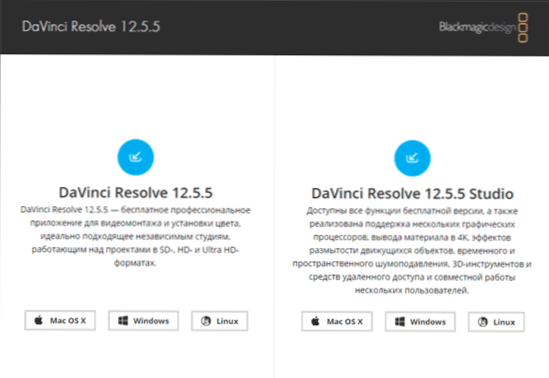
- 2938
- 907
- Roderick Satterfield DDS
Ja jums ir nepieciešams profesionāls video redaktors nelineārai instalēšanai, kamēr jums ir nepieciešams bezmaksas redaktors Davinci Resolve, iespējams, labākā izvēle jūsu gadījumā. Ar nosacījumu, ka jūs neapdraud, ja nav interfeisa krievu valodas, un jums ir pieredze (vai esat gatavs mācīties) darbam citos profesionālos video rediģēšanas rīkos.
Šajā īsajā pārskatā - par Davinci Resolve video redaktora instalēšanas procesu par to, kā tiek organizēta programmas interfeiss un nedaudz par pieejamajām funkcijām (nedaudz - jo es joprojām neesmu video rediģēšanas inženieris un es nezinu visu Es pats). Redaktors ir pieejams Windows, MacOS un Linux versijās.
Ja kaut kas ir vieglāk, lai veiktu pamata uzdevumus personīgo video rediģēšanai un krievu valodā, iesaku iepazīties: labākos bezmaksas video redaktorus.
Instalēšana un pirmā palaišana Davinci Resolve
Divas Davinci Resolve programmas versijas ir pieejamas oficiālajā vietnē - bezmaksas un apmaksāta. Bezmaksas redaktora ierobežojumi - atbalsta trūkums 4K izšķirtspējai, trokšņa samazināšanai un kustības izplūšanai.
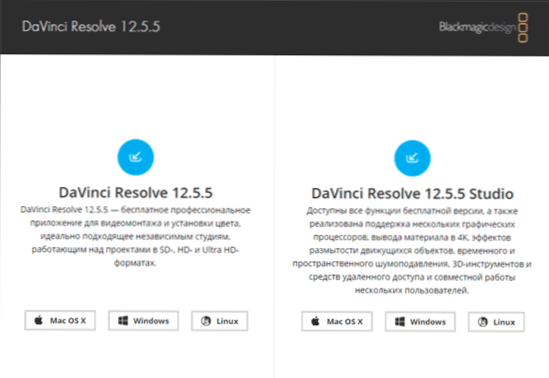
Pēc bezmaksas versijas izvēles turpmākās instalēšanas process un pirmā palaišana izskatīsies šādi:
- Aizpildiet reģistrācijas veidlapu un noklikšķiniet uz pogas "Reģistrēties un lejupielādēt".
- Tiks ielādēts rāvējslēdzēja arhīvs (apmēram 500 MB), kas satur Davinci Resolve instalētāju. Izpakojiet un palaidiet to.
- Instalējot, tiks ierosināts papildus instalēt nepieciešamos vizuālā C ++ komponentus (ja tie nav atrodami datorā, ja tie ir tuvu, tiks parādīts "instalēts"). Bet Davinci paneļiem nav jāinstalē (šī ir programmatūra darbam ar DaVinci aprīkojumu video redakcijas inženieriem).
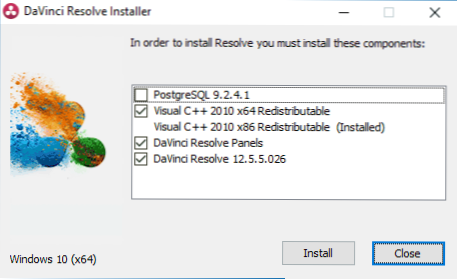
- Pēc instalēšanas un palaišanas vispirms tiks parādīts sava veida “ekrānsaudzētājs”, un nākamajā logā jūs varat nospiest ātro iestatīšanu ātrai iestatīšanai (nākamais palaiž logu ar projektu sarakstu).
- Ātru iestatījumu laikā vispirms varat iestatīt sava projekta izšķirtspēju.
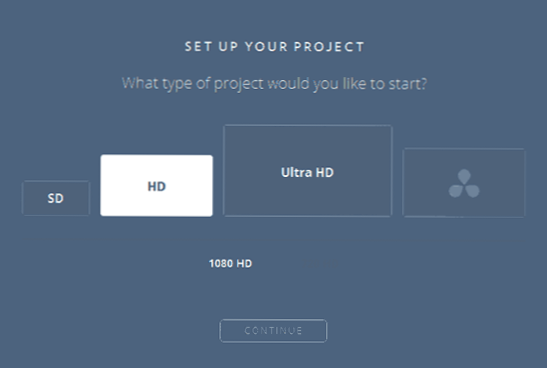
- Otrais posms ir interesantāks: ļauj iestatīt tastatūras parametrus (galvenās kombinācijas), kas līdzīgi kā parastais profesionālais video redaktors: Adobe Premiere Pro, Apple Final Cut Pro X un Avid Media Composer.
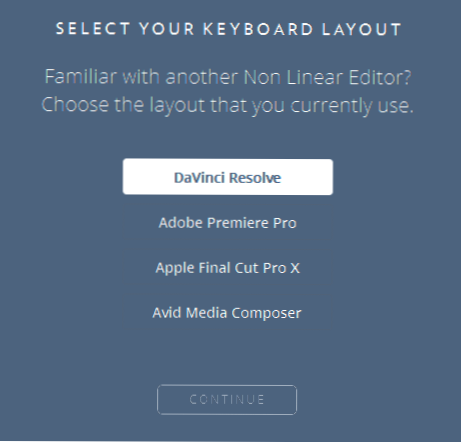
Pēc pabeigšanas tiks atvērts video redaktora Davinci Resolve galvenais logs.
Video redaktora interfeiss
Davinci Resolve Video Redaktora interfeiss ir sakārtots 4 sekciju formā, ko slēdzis starp loga apakšā veic pogas.
Plašsaziņas līdzekļi - pievienojiet, organizācija un provizoriska skata klipi (audio, video, attēli) projektā. Piezīme: man nezināmu iemeslu.264 Vienkāršas paplašināšanas izmaiņas .mp4).
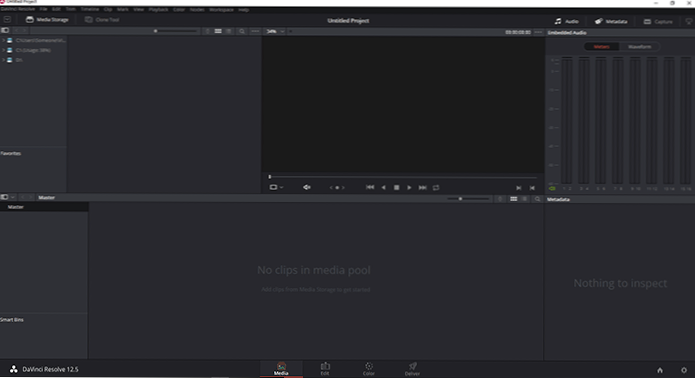
Rediģēt - instalēšanas tabula, darbs ar projektu, pārejas, efekti, kredītpunkti, maskas - t.E. Viss, kas nepieciešams, lai rediģētu video.
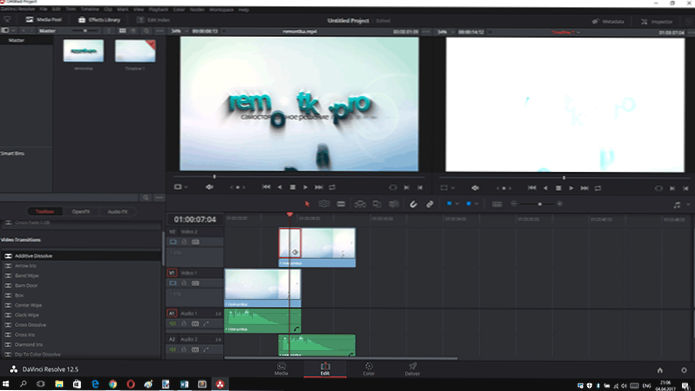
Krāsa - krāsu korekcijas rīki. Spriežot pēc pārskatiem - šeit Davinci Resolve ir gandrīz labākā programmatūra šiem mērķiem, bet es to vispār nesaprotu, lai apstiprinātu vai atspēkotu.
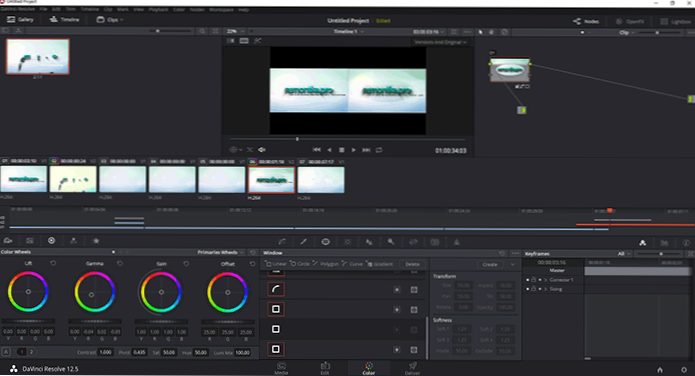
Piegāde -gatava video eksports, renderēšanas formāta iestatīšana, gatavi iestatīti iestatījumi ar iespēju konfigurēt, iepriekš apskatot gatavo projektu (AVI Export, piemēram, importēšana cilnē Media, nedarbojās ar ziņojumu, ka formāts nav atbalstīta, kaut arī tā izvēle ir pieejama. Varbūt vēl viens bezmaksas versijas ierobežojums).
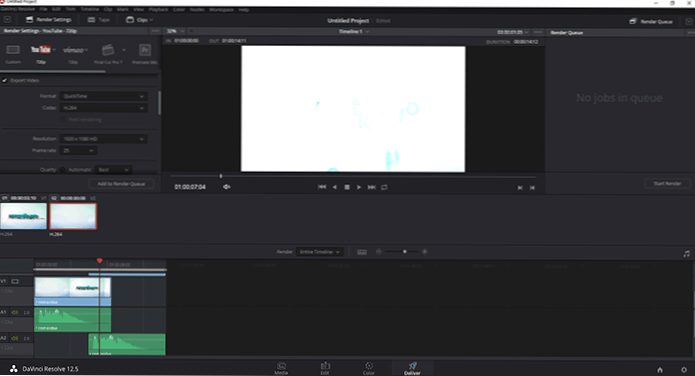
Kā norādīts raksta sākumā, es neesmu profesionāls video rediģēšana, bet no tā, ka lietotāja viedoklis izmanto Adobe pirmizrādi, lai apvienotu vairākus videoklipus, kaut kur, lai paātrinātu savas vienības, pievienotu video pārejas un skaņu, un skaņu skaņa skaņa, ievietojiet logotipu un "atvienojiet" skaņas celiņu no videoklipa - viss darbojas tā, kā vajadzētu.
Tajā pašā laikā, lai izdomātu, kā izpildīt visus iepriekšminētos uzdevumus, man vajadzēja ne vairāk kā 15 minūtes (no kurām 5-7 es mēģināju saprast, kāpēc Davinci Resolve neredzēja manu AVI): konteksta izvēlne, Elementu atrašanās vieta un darbību loģika ir gandrīz vienāda, pie kuras esmu pieradis. Tiesa, šeit ir vērts apsvērt, ka es arī izmantoju pirmizrādi angļu valodā.
Turklāt mapē ar instalēto programmu apakšklasē "dokumentos" atradīsit Davinci Resolve failu.PDF ", kas ir 1000 lappušu mācību grāmata par visu video redaktora funkciju izmantošanu (angļu valodā).
Apkopojums: Tiem, kas vēlas iegūt profesionālu bezmaksas video rediģēšanas programmu un ir gatavi izpētīt tās iespējas, Davinci Resolve ir lieliska izvēle (šeit es, manuprāt, paļaujos ne tik daudz, lai izpētītu gandrīz duci atsauksmju no nelineāras instalācijas speciālisti).
Jūs varat lejupielādēt Davinci Resolve bez oficiālās vietnes https: // www.Blackdizign.Com/ru/produkti/davinciresolve
- « Kā nodot video un fotoattēlu no iPhone vietnē TV
- Kā atgriezt vadības paneli konteksta izvēlnē Windows 10 (Win+X izvēlne) »

